Jeśli korzystasz z subskrypcji Office 365, może pojawić się potrzeba skontaktowania się z pomocą techniczną Microsoft. Oto jak możesz zgłosić problem za pośrednictwem aplikacji klienckiej, aplikacji webowej lub swojego konta Office 365.
Bez względu na wybraną metodę, każdy zgłoszony bilet trafi do działu wsparcia technicznego Microsoftu, ale pamiętaj, że musisz być połączony z internetem.
Warto zaznaczyć, że aplikacje mobilne Office 365 umożliwiają jedynie przeglądanie stron pomocy, nie oferując bezpośredniej opcji zgłaszania problemów. Możesz przeszukiwać witrynę pomocy, aby znaleźć odpowiednie informacje, ale nie jest to tożsame z konkretną możliwością kontaktu z obsługą. Jeśli napotkasz trudności korzystając z aplikacji mobilnej, najlepiej skorzystać z jednej z metod opisanych poniżej.
Zgłoś problem z aplikacji klienckiej na komputerze
Rejestracja zgłoszenia z aplikacji klienckiej jest dosyć prosta. W dowolnym programie, takim jak Outlook, Word, Excel, PowerPoint czy OneNote, wybierz opcję Pomoc > Kontakt z pomocą techniczną.
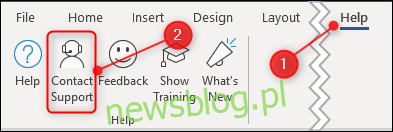
Wpisz szczegóły dotyczące problemu, a następnie kliknij „Uzyskaj pomoc”.
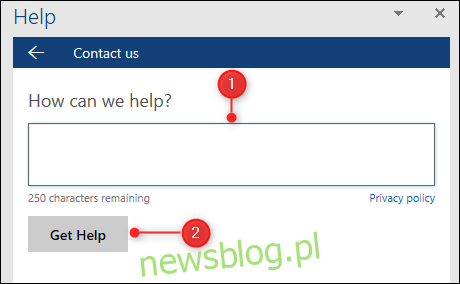
Microsoft spróbuje dopasować Twój opis do odpowiednich artykułów pomocy. Jeśli te nie przyniosą rozwiązania (co warto sprawdzić), kliknij „Porozmawiaj z agentem”.
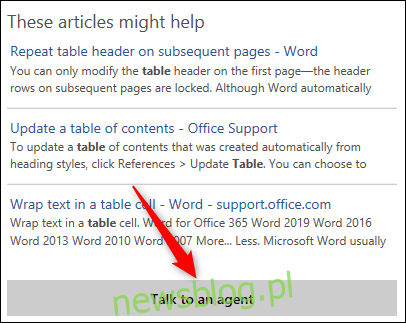
Pojawi się nowe okno, w którym możesz wybrać opcję „Czat na żywo”, aby porozmawiać z agentem wsparcia technicznego Microsoftu.
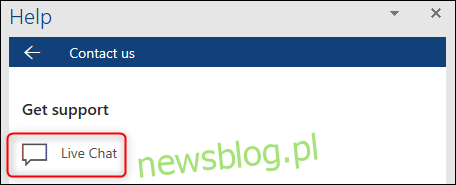
Agenci pomogą Ci rozwiązać problem lub skierują do odpowiednich materiałów pomocniczych, jeśli masz trudności z wykonaniem jakiejś czynności.
Zgłoś problem z aplikacji webowej w przeglądarce
W przypadku aplikacji webowych dostęp do pomocy różni się w zależności od używanej aplikacji. Mamy nadzieję, że Microsoft w przyszłości wprowadzi jednolite rozwiązania, ale na chwilę obecną istnieją pewne różnice. Oto jak można zgłosić problemy w różnych aplikacjach.
Word, Excel i PowerPoint
W dokumentach Worda, Excela czy PowerPointa kliknij Plik > Pomoc > Pomoc.
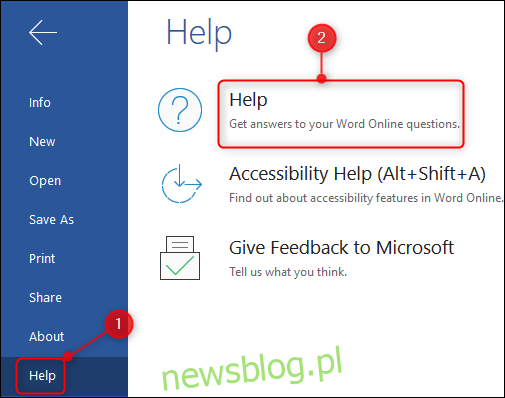
Pojawi się nowe okno. Przewiń w dół i wybierz „Skontaktuj się z pomocą”.
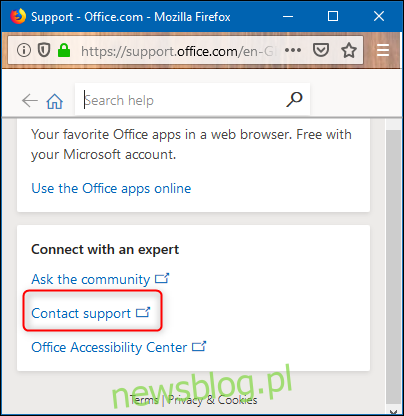
Otworzy się strona Twojego konta, gdzie należy kliknąć łącze „Microsoft Support”.
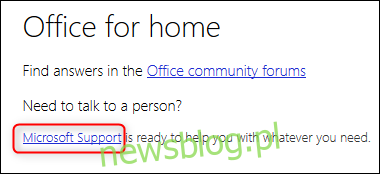
Kliknij „Skontaktuj się z pomocą techniczną”, aby uruchomić wirtualnego agenta wsparcia technicznego Microsoftu, który spróbuje Ci pomóc. W przeciwnym razie połączy Cię z żywą osobą.
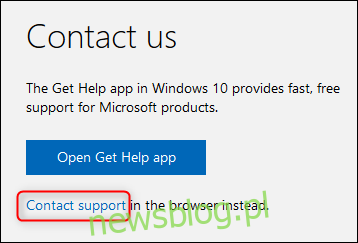
Outlook, Kalendarz i Osoby
Aplikacja kliencka Outlook obejmuje pocztę e-mail, kalendarz, zarządzanie kontaktami oraz zarządzanie zadaniami. Funkcje te są podzielone na różne kafelki w aplikacjach webowych, a dla trzech z nich (z wyłączeniem Zadań, które omówimy poniżej), sposób kontaktu z pomocą techniczną jest identyczny.
Kliknij „?” w prawym górnym rogu paska menu, wpisz szczegóły dotyczące problemu, a następnie kliknij „Uzyskaj pomoc”.
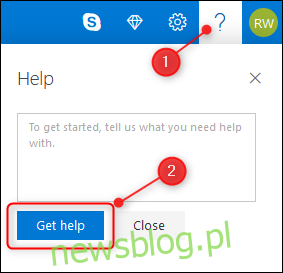
Microsoft spróbuje dopasować Twój opis do odpowiednich artykułów pomocy. Jeśli jednak te nie będą pomocne (co warto sprawdzić), potwierdź swój adres e-mail, a następnie kliknij „Wyślij”.
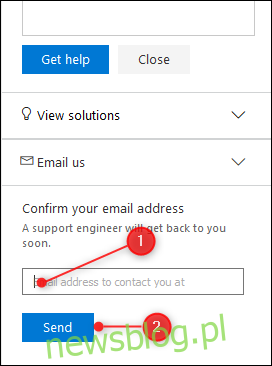
Inżynier wsparcia technicznego Microsoftu przekaże Twoje zgłoszenie i skontaktuje się z Tobą przez e-mail.
Zadania / Do zrobienia
W 2015 roku Microsoft przejął aplikację Wunderlist i stworzył nową aplikację To-Do, która bazuje na Wunderlist. Microsoft To-Do ma ostatecznie całkowicie zastąpić funkcję Zadań w Outlooku, ale jeszcze do tego nie doszło. W związku z tym kontaktowanie się z pomocą techniczną w sprawie zadań różni się nieco od procedury dla Outlooka, Kalendarza i Osób.
Kliknij „?” w prawym górnym rogu paska menu, a następnie wybierz „Uzyskaj pomoc”.
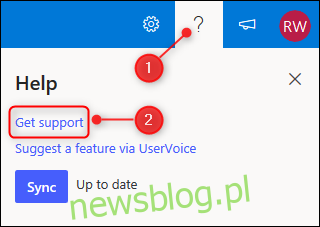
Pojawi się strona pomocy technicznej dotyczącej Microsoft To-Do. Przewiń na dół strony, a po prawej stronie kliknij „Skontaktuj się z nami”.
Pojawi się kolejna strona, na której można kliknąć łącze „kliknij tutaj”, aby przejść do oficjalnej strony pomocy technicznej dla zadań Microsoftu, gdzie można zgłosić swój problem.
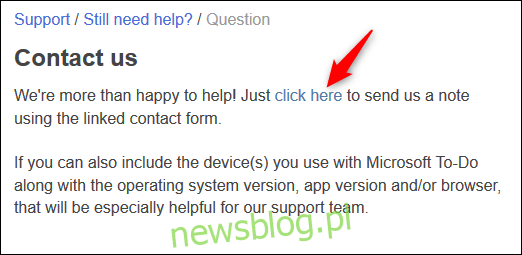
OneDrive
Kliknij „?” w prawym górnym rogu paska menu i wybierz „Wyślij e-maila do pomocy technicznej OneDrive”.
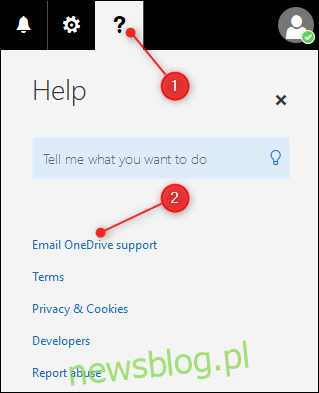
Pojawi się nowe okno, w którym będziesz mógł wpisać szczegóły dotyczące swojego problemu. Naciśnij „Wyślij”, aby przesłać wiadomość do zespołu wsparcia OneDrive.
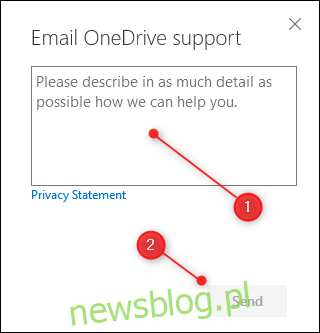
Planner
Aby skontaktować się z pomocą techniczną, kliknij „?” w prawym górnym rogu paska menu, a następnie wybierz „Wsparcie”.

Pojawi się nowa strona z różnymi opcjami pomocy (które warto najpierw sprawdzić). Przewiń na dół strony i kliknij „Skontaktuj się z pomocą techniczną”.
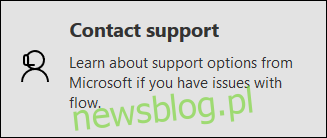
To otworzy formularz „Nowe zgłoszenie do pomocy technicznej”, w którym można wprowadzić swoje zgłoszenie.
OneNote, Sway i Forms
W Sway i Forms dostępna jest opcja Pomoc w menu z trzema kropkami w prawym górnym rogu, lecz w obydwu aplikacjach brak wyraźnej możliwości kontaktu z pomocą techniczną w inny sposób niż przez „opinie”. Program OneNote ma tę samą opcję Plik > Pomoc > Pomoc jak Word, Excel i PowerPoint, ale po jej wybraniu nie ma oczywistego sposobu, aby skontaktować się z pomocą techniczną.
Dla tych trzech aplikacji możesz oczywiście przeszukiwać pomoc Microsoftu, aby znaleźć ścieżkę do wsparcia, jednak nie jest to tożsame z łatwą możliwością skontaktowania się z pomocą techniczną bezpośrednio z aplikacji.
Zgłoś problem ze swojego konta Office 365
Aby zgłosić problem z poziomu strony Office na koncie online, zaloguj się na swoje konto Office 365, kliknij ikonę aplikacji (dziewiątka kropek w lewym górnym rogu), a następnie wybierz „Office”.
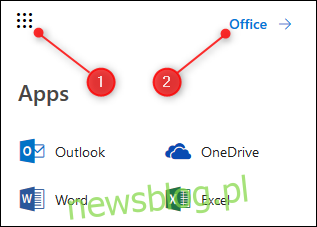
Kliknij „?” w prawym górnym rogu paska menu, a następnie wybierz „Skontaktuj się z pomocą”.
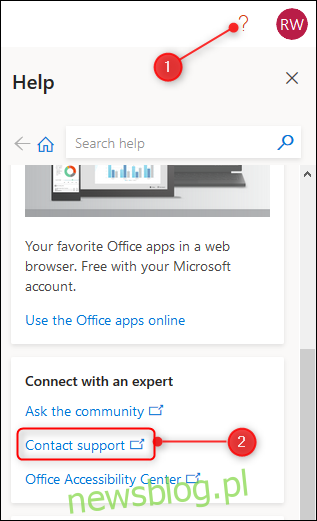
Otworzy się strona Twojego konta, gdzie należy kliknąć łącze „Microsoft Support”.
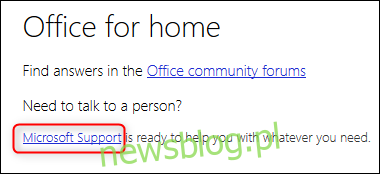
Kliknij „Skontaktuj się z pomocą techniczną”, aby otworzyć wirtualnego agenta wsparcia technicznego Microsoftu, który postara się Ci pomóc. W przypadku braku rozwiązania, połączy Cię z żywym pracownikiem.
Warto zauważyć, że Microsoft, mimo wielu sposobów kontaktu z pomocą techniczną, ma problemy ze spójnością w projektowaniu doświadczenia użytkowników w różnych aplikacjach. Tradycyjne aplikacje klienckie, takie jak Outlook, Word, Excel, PowerPoint i OneNote, wykazują większą spójność, podczas gdy aplikacje internetowe i mobilne różnią się znacznie.
Jednak jeszcze niedawno możliwość kontaktu z żywym pracownikiem działu wsparcia była mało prawdopodobna, więc widoczny jest postęp w tym zakresie.
newsblog.pl
Maciej – redaktor, pasjonat technologii i samozwańczy pogromca błędów w systemie Windows. Zna Linuxa lepiej niż własną lodówkę, a kawa to jego główne źródło zasilania. Pisze, testuje, naprawia – i czasem nawet wyłącza i włącza ponownie. W wolnych chwilach udaje, że odpoczywa, ale i tak kończy z laptopem na kolanach.